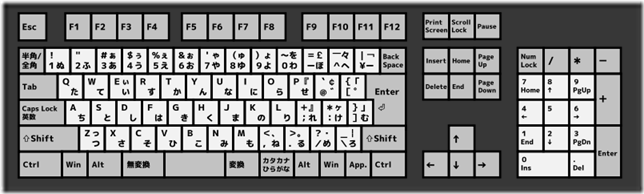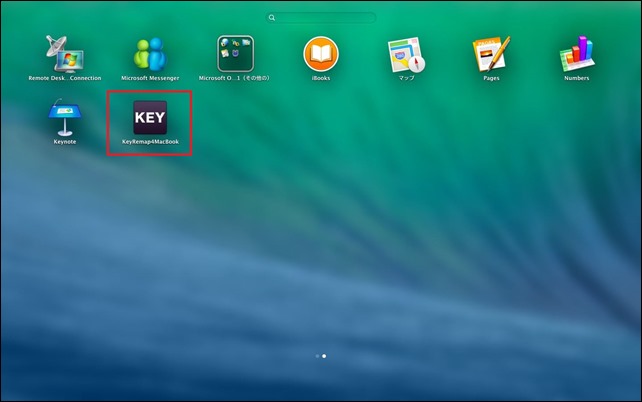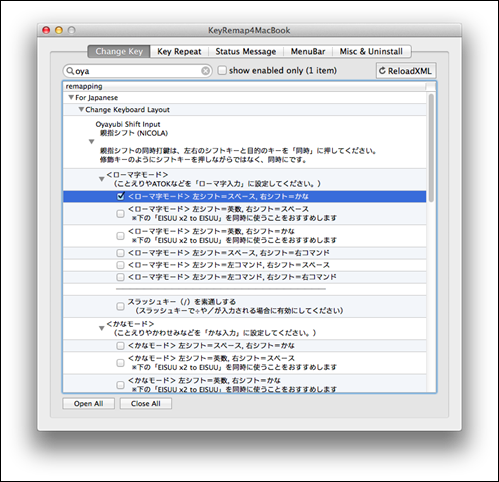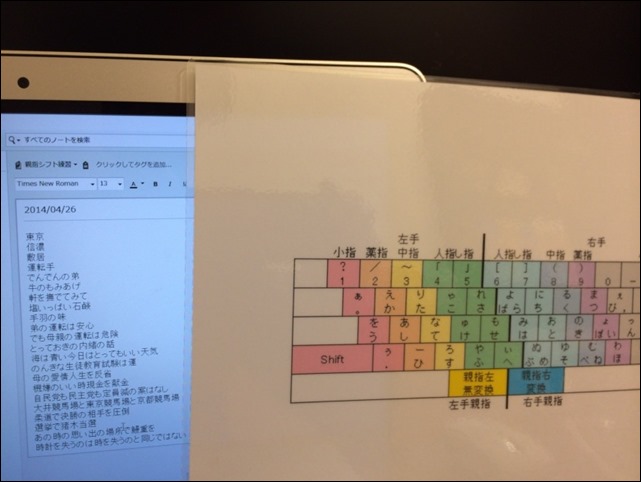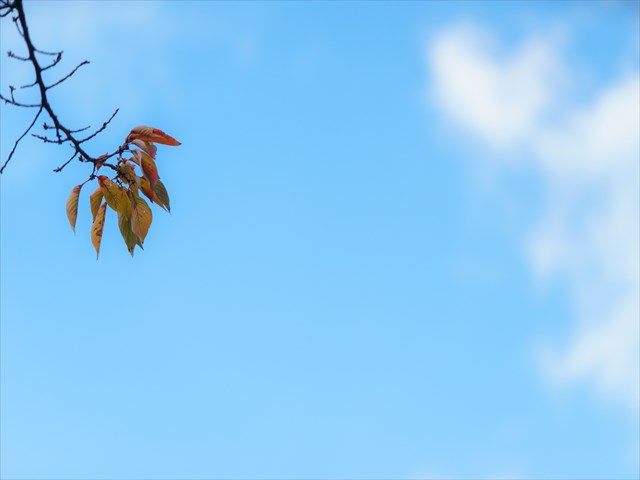親指シフト ワークショップ『ものくろキャンプ』で親指シフトを学んできました!
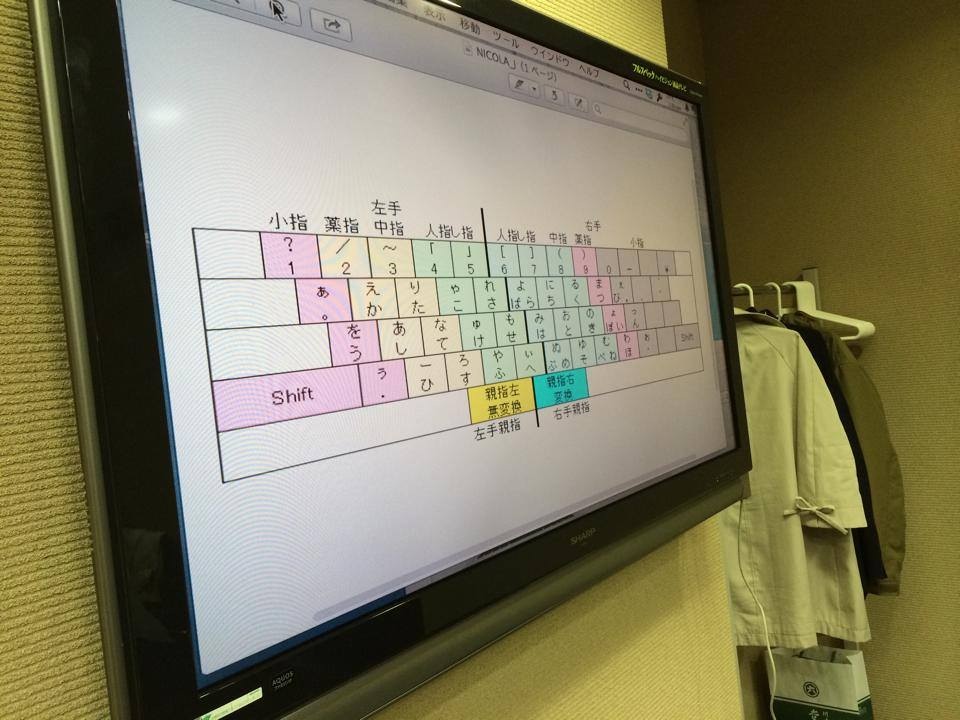
昨日はブログ「ものくろぼっくす」の管理人、ものくろさんこと大東信仁さんの主催するワークショップ「ものくろキャンプ」の親指シフト道場に参加してきました。
【親指シフト道場 -午前の部- 】さぁ長期休暇、親指シフトを身につけるチャンスです – ものくろキャンプ | Doorkeeper
その前に親指シフトって何?って思った人もいるかと思うので簡単な説明から。
親指シフトはパソコンなどで「かな」を入力するために富士通が考案したキー配列の規格のひとつ。
普段パソコンで使っているキーボードはJIS配列キーボードといってJIS配列の規格に則ったものになっているのですが、それとは別の配列を持ったキーボードがあると思って貰えればいいです。
親指シフトのキー配列規格には2種類あって、ひとつは富士通製ワードプロセッサ(ワープロ)「OASYS100」に採用されていた「親指シフト規格」もうひとつはパソコン等のキーボードに採用されている「NICOLA規格」。
ここでいう親指シフトの話はこの「NICOLA規格」を前提での話しとなります。
親指シフトをもう少し詳しく知りたい人は、ウィキ ペディアに詳しく書かれてるのでそちらをご覧ください。
今回その親指シフト配列のキー入力を学ぶべく参加したのですが、そもそもローマ字かな入力を続けて25年以上の私がなぜ今更になって親指シフト入力を習うの必要があるのか?
それはずばり、入力スピードを上げて生産性を上げる為!!
の一言につきます。
先程も言ったように、ローマ字入力をし始めて25年以上。もともと我流ということもあって25年以上経った今も入力スピードはこれ以上あがりそうもない。
しかし、ブログを書くにしろプレゼン資料や報告書等を作るにしろ、もう少し生産性を上げたい。
という考えから行き着いたのが親指シフトなのです。
作家や文筆業の方を中心に親指シフトは根強い人気があり、直木賞作家の姫野カオルコさん、経済評論家の勝間和代さん、プロブロガーで作家の立花岳志さんも親指シフトの愛用者です。(私が親指シフトをやってみようと思ったのも立花さんや勝間さんからの影響が大きいです)
そして今回のワークショップの主宰であるものくろさんも、親指シフターにして、既存のJIS配列キーボード上で快適な「親指シフト」タイピングを実現するための「Orzレイアウト」という素晴らしい仕組みを考案された方であります。
そのような感じで機会があれば親指シフトの習得をしたかったのですが、いくつか乗り越えるべきハードルがあったためなかなか手が出せずにいました。
パソコン教室では、ローマ字入力やJISかな入力を教えてくれますが、親指シフト入力は普通教えてくれません。(というか教えられないでしょう)
さらに正しい入力の仕方を習得することに加えて、今まで使っているJISのキーボード上で親指シフトを実現する方法も学ぶ必要があります。
そこへ今回ワークショップの存在を知り、これはいい機会だと思って参加という流れになりました。
ここからは今回のワークで学んだ事を、自分なりにまとめてみたことを書いていきます。
親指シフトのメリット
ローマ字入力より少ない文字数で日本語を入力できる
下の図はNICOLA配列のキー配列です。」(ウィキペデアから引用させてい頂きました)
アルファベットは書かれていませんが、アルファベットについてはJIS配列のキーボードと同じ並びと思ってください。
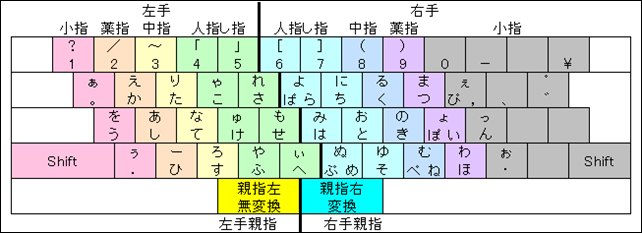
たとえば「か」という文字を打つ時、ローマ字打ちでは「KA」と2文字打つ必要がありますが、親指シフトでは「か」の1文字で済みます。
母音である「あ」行はローマ字打ちでも1文字ですみますが、それ以外の文字や小さな「ぁ」行の文字まで2文字入力しなければなりません。
ローマ字打ちに比較すると打鍵量が6割程度にまでなるとも言われてます。
指の移動量が少ない
ここでちょっと待って!と思った人もいるでしょう。
なにも親指シフトでなくても、JIS配列の「かな」入力でも同じことができるでしょう?と。
はい、その通り!
単純に文字数を減らすというだけならJIS配列のかな入力でも可能なのです。
ここでじゃあJIS配列となにが違うのかといいますと、下の図にある(ウィキペディアより引用)JIS配列で今主流になっている109キーボードの配列を見てみましょう。
JIS配列は1段目から4段目まで「かな」の文字が各キーに割り当てられてます。
それに対して、上の図にあるNICOLA配列のほうは1段目には一切「かな」が割り当てられていません。
さらに、右小指のホームポジションからなるべく指を伸ばして打つ必要がないようなキー割当になっています。
対してJISのほうは「ほ」「へ」「け」「む」「め」「ろ」などの文字を打つ時の右小指の移動量が大きい。
NICOLA配列ではこの2段目と3段目…すなわちホームポジションの段とその上の段だけで実際に使う頻度が高い文字が割り当てられているので、入力する文字の9割はこの2段目と3段目でカバーできると言われています。
指の移動量が大きいJIS配列「かな」入力と比べても親指シフト入力は大きなアドバンテージを持っています。
入力作業が思考の妨げにならなくなる
常々ローマ字打ちをしていて思うのですが、どうしても考えてながら打っているとキーボードの動きが止まってしまうことがあります。
打ち間違えをしたりした時など特にそうなのですが、ローマ字入力の場合は実際に打ちたい文字をローマ字読みに変換をしている作業が入るので、無意識のうちに思考がそっちに取られてしまい、結果全体的な生産性が落ちてしまっている気がします。
「指が話す」とよく親指シフトでは例えられているようですが、ローマ字入力のように頭の中で変換することもなく、JISかな入力のように無駄な動きがないため、頭の中に浮かんだ日本語がそのままPCの画面にされるような感覚を得られると言われています。
入力するほうに思考を取られることなく、入力する動きも最小限に抑えられて思考にも集中できることで、アウトプットの質・量とも大幅な向上が図れるのが親指シフトの大きな特徴と言えるでしょう。
既存のキーボード(JIS配列)で親指シフトを実現するソフト
今自分が使用しているPCのキーボードを使って親指シフトを実現するためには、親指シフトをエミュレートするソフトウェアのインストールが必要になります。
- やまぶきR(Windows環境)
- KeyRemap4MacBook(Mac環境)
今回ワークショップにあたりMacBookを持って行ったので、あらかじめKeyRemap4MacBookをインストールしておきました。
インストールまではしたのですが、実際に設定のほうはわからなかったので当日教えていただくことに。
使い方は、LaunchPadより、KeyRemap4MacBookをクリックします。
「Change Key」タブにある親指シフト(NICOLA)の以下の項目にチェックを付けるだけで、親指シフトキー配列として入力することができるようになります。
(元のレイアウトに戻す時はチェックは外すだけです)
親指シフト入力の基本
同時打鍵
上にあるNICOLA配列の図を見て頂きながらの説明になりますが、親指シフトの基本はあるキーと同時に親指シフトキー(通常は無変換キーや変換キー)を押すことによって、一回のキー入力でかな一文字を入力できることを実現しています。
例えば「よ」「ぱ」「ら」が刻印されているキーで説明しますと、
「ら」を打つときは、そのまま「よ、ぱ、ら」の刻印されたキーを押します。
上段の「よ」を打つときは、親指右の「変換」キーと同時に「よ、ぱ、ら」の刻印されたキーを押します。
そして最後に「ば」を打つときは、親指左の「無変換」キーと同時に「よ、ぱ、ら」の刻印されたキーを押します。
(キー配列を見てもらえるとわかりますが、「ぱ」行のかなは全て親指左と同時に操作するように、全て右手側のキーに割り当てられているのがわかります)
ちなみに「が」とか「ぼ」とかの濁音を打つ場合は、その刻印されたキーの反対側の親指シフトキーと同時に押すと入力できます。
「が」の場合ですと「か」と親指右の同時押し、「ぼ」の場合ですと「ほ」と親指左の同時押しという感じです。
半角のアルファベットや数字はそのままJIS配列のキーボードと変わりませんので、変換モードを解除すればいいだけです。
親指シフト習得のポイント
親指シフトを習得するにあたって大切なポイントを教えて頂きました。
絶対にキーボードを見ない。
画面とNICOLAの配列表だけを見て入力するようにします。
配列表も机にそのまま置いてしまうと視線移動が多くなって集中力が落ちるので、画面の横につけておくかスタンドを置くなりして練習します。
猫の手、卵を握るような手の形。(ほかの表現もあるけど言えません)
親指シフトを正しくマスターする上で最も大事なポイントとも言えます。普段意識することはなかったですが、通常JIS配列のキーボードでローマ字変換にしろ、かな変換にしろ指先の腹の部分に近いところでキーを打つと思います。
また、キーを打つときの手の移動は指先だけでなく、手全体もしくは腕も含めて動いているのがわかります。ところが親指シフトでは、基本指のみの移動で打鍵することが前提となります。
というより、やってみるとわかるのですが今までのローマ字打ちと同じような指の形やポジションで打つととても打ちづらい。表題にあるように猫の手や卵を握るような形にした時に、指が立つような感じになります。
この親指以外の指が立った状態で、フォームポジションに構えて指の先で打鍵(同時打鍵)するとスムーズに手が動くようになります。
これは、自己流で親指シフトをマスターしようとする時の大きな落とし穴になるようで、なかなかスピードアップに繋がらないばかりか、誤打鍵が多くなったり手首を傷めたりする原因にもなるので、ここで正しい知識を得られてよかったです。
いや、それにしても手の形も一からとは…(汗)
そして一番大事なこと
それはずばり「やめない」こと!
ものくろさんは続けていれば誰もが必ずできるものだとおっしゃってました。
最初のうちは進歩の度合いが遅くなかなか実感できないようですが、あるポイントがくると飛躍的に進歩を実感する時が必ずくるのとのことです。
毎日続けて練習していればまず一週間、そして一ヶ月後あたりが、「おっ!」と感じるポイントが来るようなので、まずは毎日練習することを習慣づけようと思います。
まとめ
今回のワークショップは最初の1時間半が親指シフトの説明やポイントに、残り30分を実際の入力に当てられました。
あっという間の2時間で、もう少し練習したかったな~という感じでしたが、慣れない手の動きで手に汗握る感じで打っていたので、実際30分でもかなり疲れるモンなんですよね。
あんまり疲れてしまうとかえって続ける気力が落ちてしまうので、また帰って練習しようという気にさせる時間配分はとてもよかったなと思いました。
果たして25年以上もローマ字打ち一筋でやってきた私が、今更親指シフトを取得できるのだろうか?という感覚を持ちながらワークショップに参加させていただきましたが、現役親指シフターのものくろさんから、わかりやすく習得のノウハウを教えて頂き、これなら続けているうちに覚えられそうだ!と言う意識に変わったのが一番大きな収穫でした。
あとは、地道にコツコツ練習を重ねていこうと思います。
ちなみに家に帰って30分練習したところ、300文字程度でした(^^;
ローマ字入力とは比較できるレベルでもないですが、少しずつ縮めていって最終目標はローマ字入力の1.5倍を目指したいです。
最後に、今回ワークショップの講師をして頂いたものくろさん、スタッフの梅ちゃん、ワークショップで一緒に学んだ皆様、ありがとうございました!(^^)